旅游vlog怎么剪辑?手把手教新手制作复古胶片感视频
旅游时拍摄了很多视频,要怎么剪辑成vlog视频呢?之前有介绍过几种旅游Vlog剪辑的玩法,这里就来以复古胶片感为例,手把手教新手玩家制作旅游Vlog剪辑!
1.影忆:剪辑Vlog必备工具
剪辑旅游vlog视频,要数最适合新手入门的,那肯定是影忆。它不仅易用,上手非常轻松,而且还不用学复杂的专业词汇,0基础就能轻松入门!剪辑功能丰富,自带的海量的素材和特效库,而且对电脑要求很低,让你体验流畅的视频剪辑!
下载方法:视频制作软件《影忆》下载

图1:旅游胶片效果
2.导入视频缩放在左侧
启动影忆后,我们将拍摄的视频拖曳进来。在主界面点击左下角的“画面自由变换”,进入对话框后,将视频缩放在左侧,缩放大小为60%。
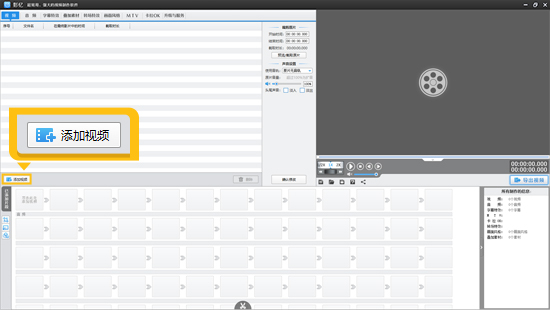
图2:导入视频
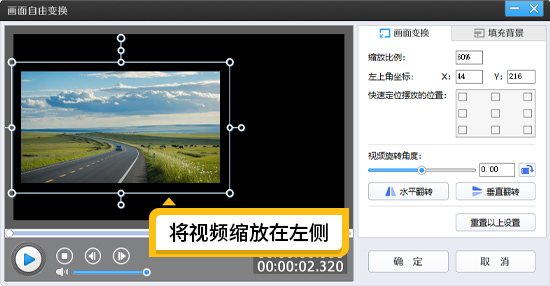
图3:视频缩放在左侧
为了还原胶片效果,可以通过“叠加素材”-“加贴图”功能,导入一张左侧挖空的带有噪点的相框图片作为装饰。
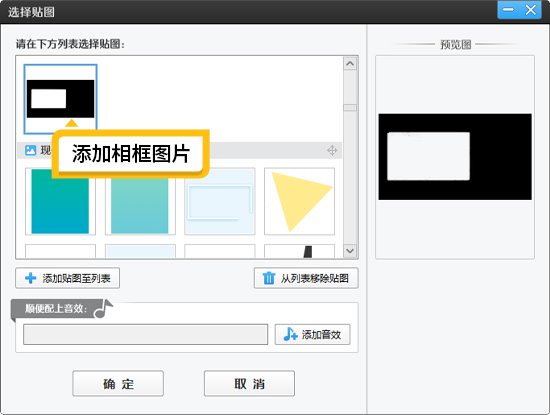
图4:添加相框图片
在黑色区域,可以增加一些贴纸装饰,比如:彩虹、小花、太阳、小汽车等。贴图的特效选择“无效果”,时长可以自由设置。
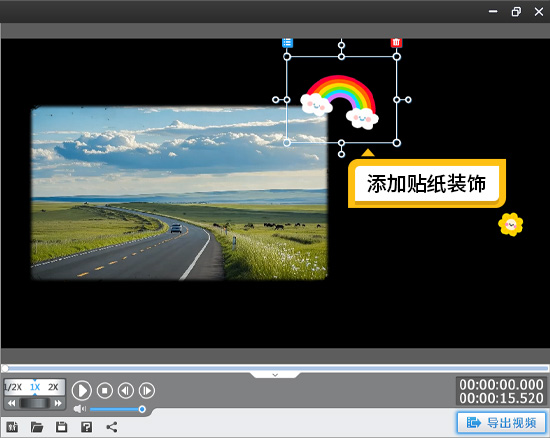
图5:添加贴纸装饰
3.给旅游Vlog视频添加字幕
在右侧的黑幕区域,我们用来添加旅游心境的字幕。比如第一段““有人说旅行是逃离,而我觉得...是遇见更广阔的自己。”我们分3行输入,输入之后,在预览框上,我们选中这段话,将鼠标移动到编辑框上方的圆圈,会看到一个旋转按钮,我们轻微旋转一下字幕,让字幕有点倾斜艺术感。接着设置字幕的颜色为绿色,字体大小为50。“出现特效”为“缓慢缩小出现”,时长为1秒。“停留特效”为“静态展示”,时长为1.12秒。“消失特效”不勾选。
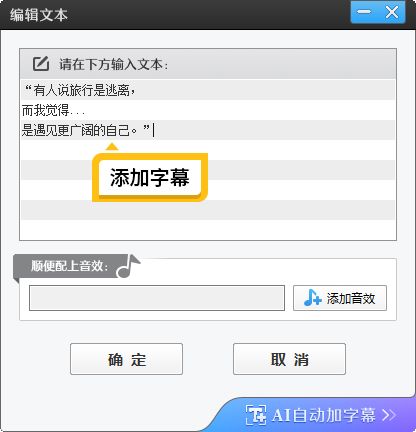
图6:添加字幕

图7:设置字幕样式
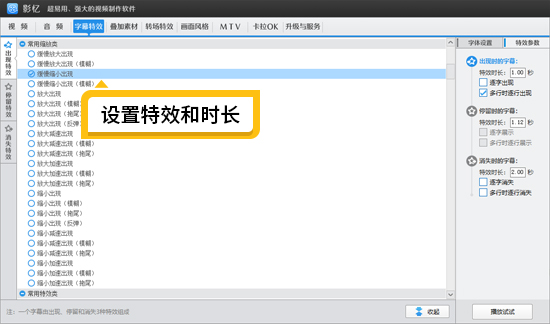
图8:设置特效和时长
这个Vlog视频里面其余的字幕,我们可以通过复制这一段文字,到下个视频出现的时候,选择粘贴,改成下一段旅程对应的心得。比如这一段“有时候,旅行的意义不在于去了多远的地方,而在于让心停下来。”我们把角度换一个放下,改个颜色,换成红色即可。通过复制粘贴,可以复用字幕的参数,不用手工逐个设置这么麻烦!
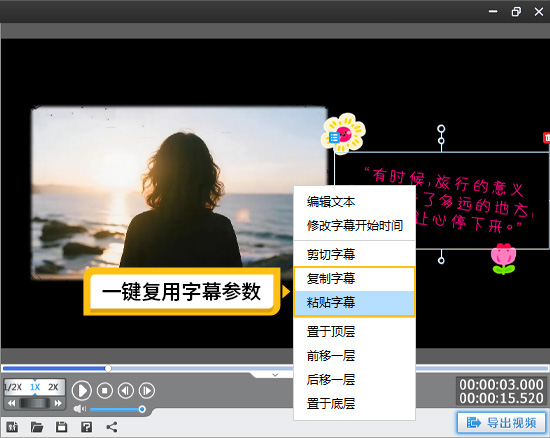
图9:一键复用字幕参数
4.添加转场特效
两段视频中间,会有一个胶片感翻转转场效果。这个效果是这样制作的。我们导入一段视频后,接着添加一个黑幕视频,截取0.6秒。黑幕视频后面,再接我们下一段拍摄的旅游视频。也就是两段旅游视频中间,隔着一个黑幕视频。点击“转场特效”,给黑幕视频应用“从左向右滑出”特效,时长0.2秒。给第二段旅游视频,应用“从右扫描到左然后从左渐铺至右”,时长是2秒。
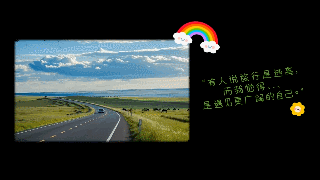
图10:转场特效
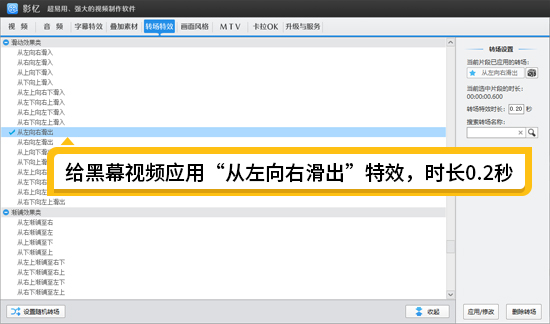
图11:给黑幕视频应用“从左向右滑出”特效
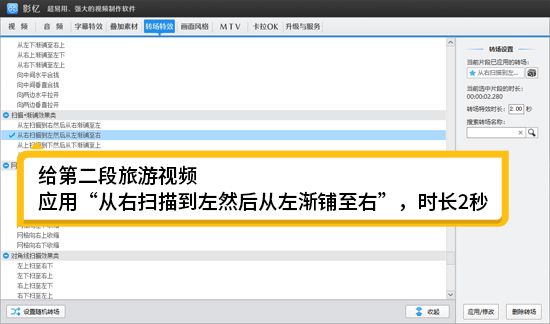
图12:应用“从右扫描到左然后从左渐铺至右”
再通过“音频”面板,添加特效音为“翻转音效”。这个音效你只需要点击“添加音频”-“添加音效”,点击“特效音(字幕、贴图专用)”就能找到。
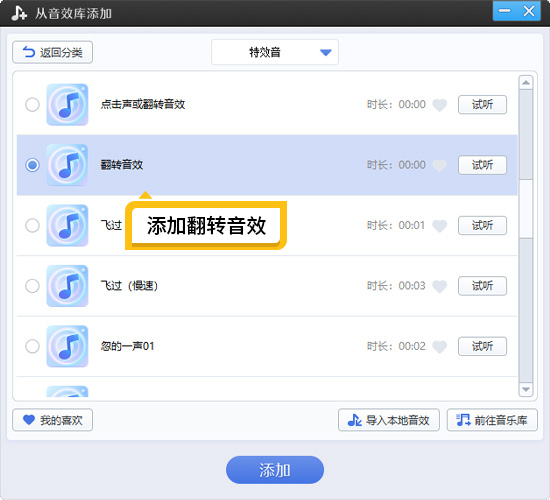
图13:添加翻转音效
5.应用大片胶片色调
最后点击左下角的“AI专业电影调色”,选择色调为“大片胶片调色”。在“自动同步应用到”栏目选择“所有视频”,就能一键给所有视频应用胶片色调了!
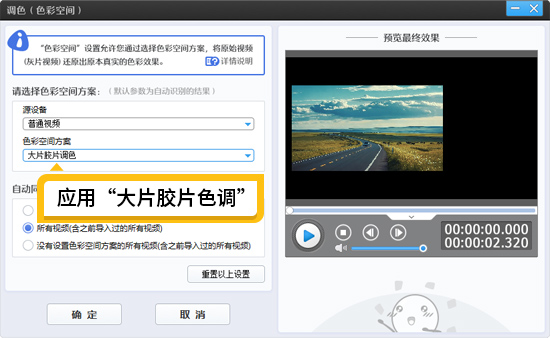
图14:应用大片胶片色调
以上就是旅游Vlog剪辑的全部方法,快去制作你独一无二的旅游视频吧!









